Word页数怎么设置?
发布时间:2021年07月09日 13:54
Word页码设置一直是很多伙伴的烦恼,经常会被因为不懂设置页码而受到困扰,今天给大家分享几个Word页码设置相关的技巧,希望对大家学习Word页数怎么设置有所帮助。
一、Word中直接插入页码设置
1、首先点击“插入”选项,然后再选择“页码”选项。
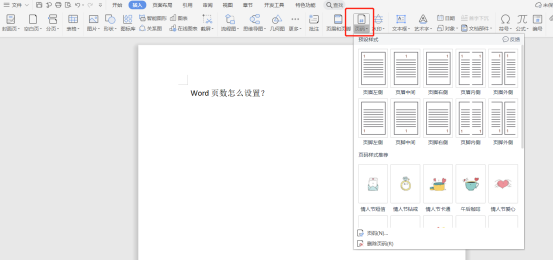
2、点击“页码”按钮后会弹出一个对话框,其中有页眉顶部、页脚中间、页脚外侧这样的选项,然后点击页脚中间,接下来会出现各种页码样式,根据自己的需要选择一种。
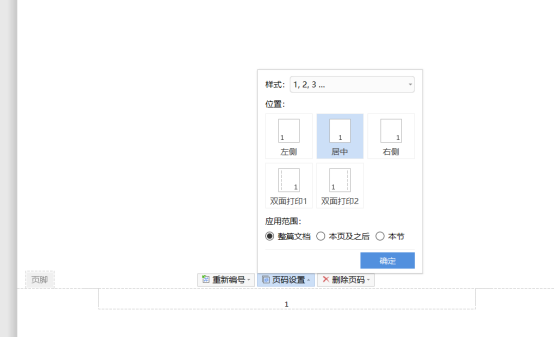
3、这时候,你就可以看到页码已经插入完成了。
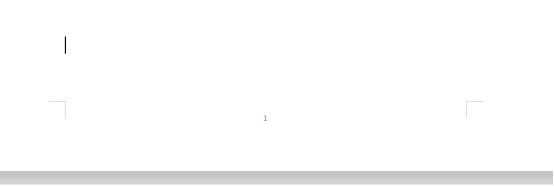
作为Office套件的核心程序,Word提供了许多易于使用的文档创建工具,同时也提供了丰富的功能集供创建复杂的文档使用。哪怕只使用Word应用一点文本格式化操作或图片处理,也可以使简单的文档变得比只使用纯文本更具吸引力。
优势:
1、减少设置格式的时间,将主要精力集中于撰写文档
2、借助SmartArt图示和新的制图工具更有效地传达信息
3、使用构建基块快速构建文档
4、直接从Microsoft Office Word另存为PDF或XPS
5、直接从Microsoft Office Word中发布和维护博客
6、减小文件大小并提高恢复受损文件的能力
7、删除文档中的修订、批注和隐藏文本
8、将文档与业务信息连接
希望本文小编分享的Word页数怎么设置能够帮助大家了解Word这个常用的软件,之后小编会陆续更新关于Word使用的一些小技巧,希望能帮助到大家。
本篇文章使用以下硬件型号:联想小新Air15;系统版本:win10;软件版本:wps2019



